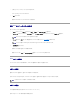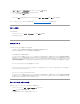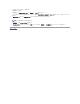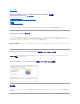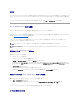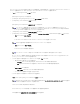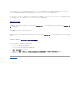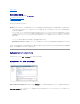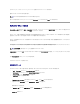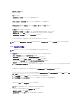Users Guide
[Task Server] Web パーツには、Symantec Management Console に登録されているすべての Task Server が表示されます。
左側のウィンドウでは、サンプルのジョブとタスクを表示できます。
初めて Dell タスクを作成すると、Dell Management Console によって [ジョブとタスク] ルート フォルダの下に [Dell タスク] フォルダが作成されます。
ジョブとタスク モジュールの使用
[ジョブとタスク] ポータル を表示するには [管理] → [ジョブとタスク] をクリックします。 TaskManagement Solution ([新規タスクの作成] ページ) に、タスクが、ツリー構造およびフォルダ
でグループ化された状態で表示されます。 Dell タスクは、[Dell タスク] フォルダの下でグループ化されます。
タスクは、30 分ごと、1 時間ごと、勤務時間内、毎日、毎週、毎月またはカスタム定義の間隔で実行するようにスケジュールできます。 共有スケジュールにより、時刻、開始日、終了日および反復実行
を指定できます。たとえば、毎日、1 度だけ、毎週、毎月、ログオン時、システムの起動時に実行するように指定できます。
タスクは、1 つまたは複数のデバイス、または 1 つまたは複数のコレクションに対して実行できます。 スケジュールされたタスクの場合、入力された資格情報は保存されるので、ユーザーの介入なしに
タスクを実行できます。
Dell Management Console には、シャットダウン(電源制御デバイス)、ウェイク アップ (電源制御)、コマンド ライン(スクリプトの実行) およびリモート コマンド ライン (コマンド ライン ビルダー) な
どの、定義済みのサンプル タスクが用意されています。 これらのサンプルタスクを使用したり、タスクパラメータを適切に構成することで変更したりできます。
[新規タスクの作成] ページの [Dell タスク] フォルダ内にリストされているすべてのタスクは、[Dell デバイスの関連付け] タスクを除き、[サーバー ジョブ] および [クライアント ジョブ] の一部と
して追加できます。
[Dell デバイスの関連付け] タスクは、[サーバー ジョブ] にのみ追加できます。
Dell タスクについては、
オンライン ヘルプ
を参照してください。
タスクのスケジュール
システムのグループに対して、1 年間 6 月を除いた毎月第 3 土曜日の午後 6 時にシャットダウンするといったタスクをスケジュールするには、次の手順に従います。
1. [管理] → [ジョブとタスク] をクリックして、[ジョブとタスクのポータル] を表示します。
2. [ジョブとタスクの Quick Start] Web パーツで、[新規ジョブまたはタスクの作成] をクリックします。
3. [新規タスクの作成] ページで、[電源制御デバイス] タスクを選択します。
4. [シャットダウン] を選択し、[OK] をクリックします。
[電源制御デバイス - シャットダウン] タスクが作成され、[Task Server タスク] → [Dell タスク] フォルダの下に表示されます。
5. 左側のウィンドウにある [ジョブとタスク] ツリーから [電源制御デバイス - 電源オフ] タスクを選択します。
詳細が右側のウィンドウに表示されます。
6. [タスクのステータス] ウィンドウで、[新規スケジュール] を選択し、 [タスクのスケジュール] ページで次の設定を構成します。
スケジュール: 共有スケジュール
メモ: サンプルのタスクは読み取り専用タスクなので、これらのタスクは実行だけを行えます。
メモ: [スクリプトの実 行] を実行する前に、Altiris Agent を管理対象システム上にインストールします。